
精品为您呈现,快乐和您分享!
收藏本站
应用简介
SynologyAssistant LAN 安装助手工具是Synology 官方用于安装LAN 服务器的软件。 SynologyAssistant 可以有效管理和连接同一LAN 下的所有Synology 服务器设备。通常,购买Synology设备的用户需要有此软件,如有需要可以下载使用。
Synology Assistant(局域网安装辅助工具)是Synology官方用于安装局域网服务器的软件。通过Synology Assistant,可以有效管理和连接同一LAN 下的所有Synology 服务器设备。平时购买Synology设备的用户大家都需要这个软件,有需要的可以下载。
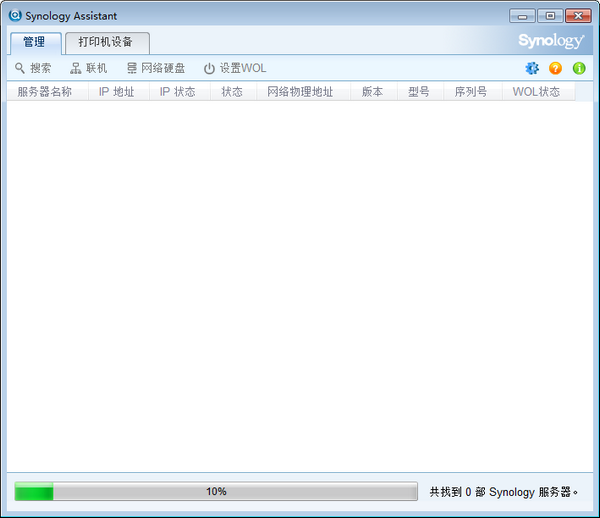
软件特点
1.Linux版本支持; Synology Assistant 可以安装在Linux 环境中。
2、资源监控功能:在资源监控页面,无需登录各个主机即可观察CPU使用率、内存使用率、网络流量、存储空间使用率等信息。资源监控还支持同时监控多台主机的功能。
3. 多台DiskStation 安装功能:此版本的Synology Assistant 除了原有一次性安装一台DiskStation 的功能外,还新增了一次性安装多台已卸载的DiskStation 的功能。
4. 增强用户界面功能:
可调节窗口:可以根据不同的用户喜好调整窗口的大小。
可排序的主机信息:除了添加物理网络位置、版本、型号、产品序列号等信息外,在管理方面还可以根据不同的主机信息字段进行排序。
搜索进度显示:搜索完成前,可在窗口底部的显示表中观察进度百分比信息。
偏好设置:显示语言、默认页面切换、内存测试功能都可以在偏好设置页面进行设置。
5. 照片上传器:新的照片上传器可用于将照片和视频上传到DiskStation,并在本地处理将照片缩略图和视频转换为H.264 的预处理。
6. Wake on LAN*:全新的Wake on LAN 可以通过内部网络远程启动DiskStation。
特征
1、可以设置服务器的WOL(Wake on LAN)功能,远程打开服务器。
2、设置局域网内WOL功能
3. 在Synology Assistant 上设置WOL 之前,请确保您已选中DSM 上的启用LAN 唤醒复选框。您可以在控制台电源管理中找到它。
4. 在管理选项卡中,请从服务器列表中选择服务器,然后单击设置WOL。将弹出一个对话框,显示DiskStation 的网络链接类型和网络物理位置。
5. 选中唤醒此服务器复选框以在WOL 设置完成后立即打开服务器。
6. 单击“确定”完成设置。
7. 管理选项卡上的服务器WOL 状态将更改为“WOL”。
8. 将文件存储在NAS中
9. 将文件存储到同步的NAS 并通过计算机上的文件浏览器或取景器访问它们。
10. 构建自己的云
11. 通过互联网远程访问和共享文件,或在多个客户端设备之间同步文件。
12. 打造你的家庭影院
13. 使用智能电视/DLNA 设备欣赏多媒体内容,或通过互联网传输它们。
14.管理和分享您的照片
15. 创建相册来管理和浏览互联网上的照片,或与他人分享。
16. 确保您的NAS 同步
17. 扫描设置并定义阻止规则,以保护NAS 免受恶意攻击。
18. 备份数据
19. 将数据备份到外部驱动器、另一个综合NAS 或公共云存储。
指示
1. 打开Synology Assistant,DSM 将被自动发现。
2. 启动DSM 安装向导
3.选择DSM固件
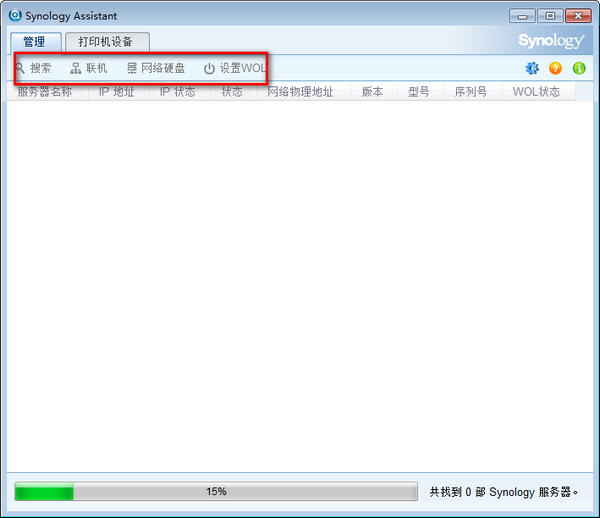
4. 填写DSM 常用密码。该密码稍后将在SSH 和root 用户中使用。请记住它。
5、这里建议使用默认的DHCP设置,然后在路由管理中使用MAC绑定IP,达到固定IP的效果。
6.开始安装系统,等待安装完成。可以喝杯茶,看看报纸,等一会儿~
7. 至此,DSM已经安装成功。
热门攻略
热门资讯